LG GD900 Owner’s Manual [nl]
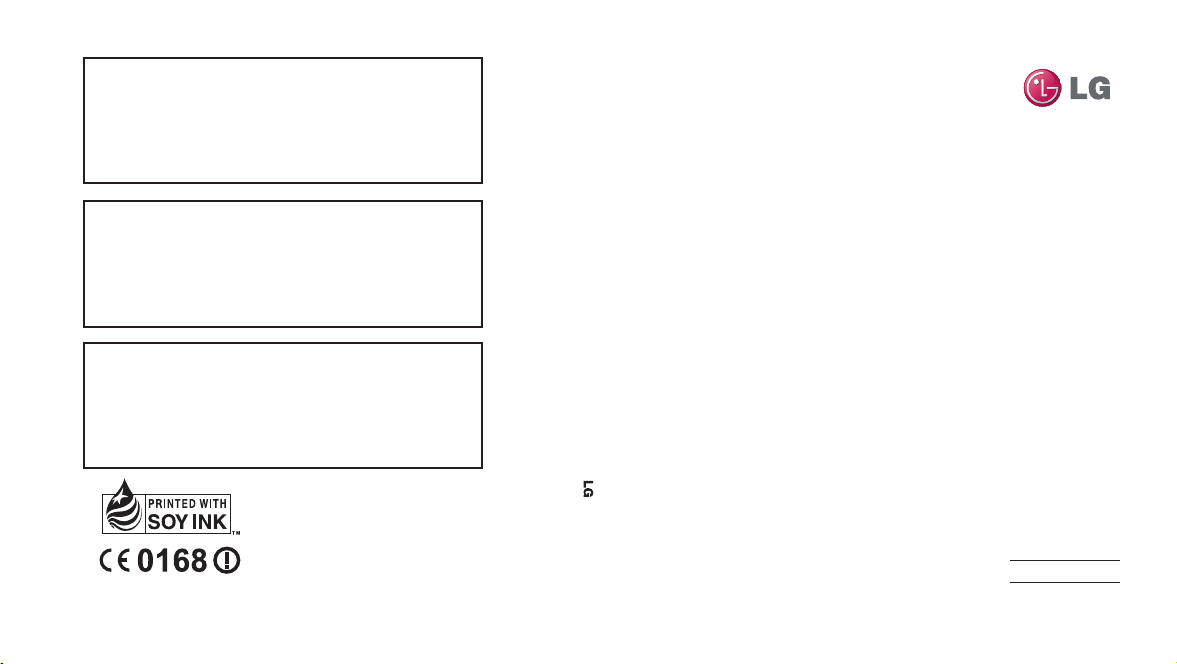
Algemene informatie
<LG-klantinformatiecenter>
0900-543-5454 / 036-5377780
* Zorg dat u het juiste nummer hebt voordat u belt.
Informations générales
<Centre d’information clientèle LG>
0900-543-5454 / 036-5377780
* Avant d’appeler, véri ez que le numéro est correct.
General Inquiries
<LG Customer Information Center>
0900-543-5454 / 036-5377780
* Make sure the number is correct before making a call.
P/N : MMBB0338614 (1.0) G
GD900 Gebruikershandleiding
ELECTRONICS INC.
GD900
Gebruikershandleiding
NEDERLANDS
FRANÇAIS
ENGLISH
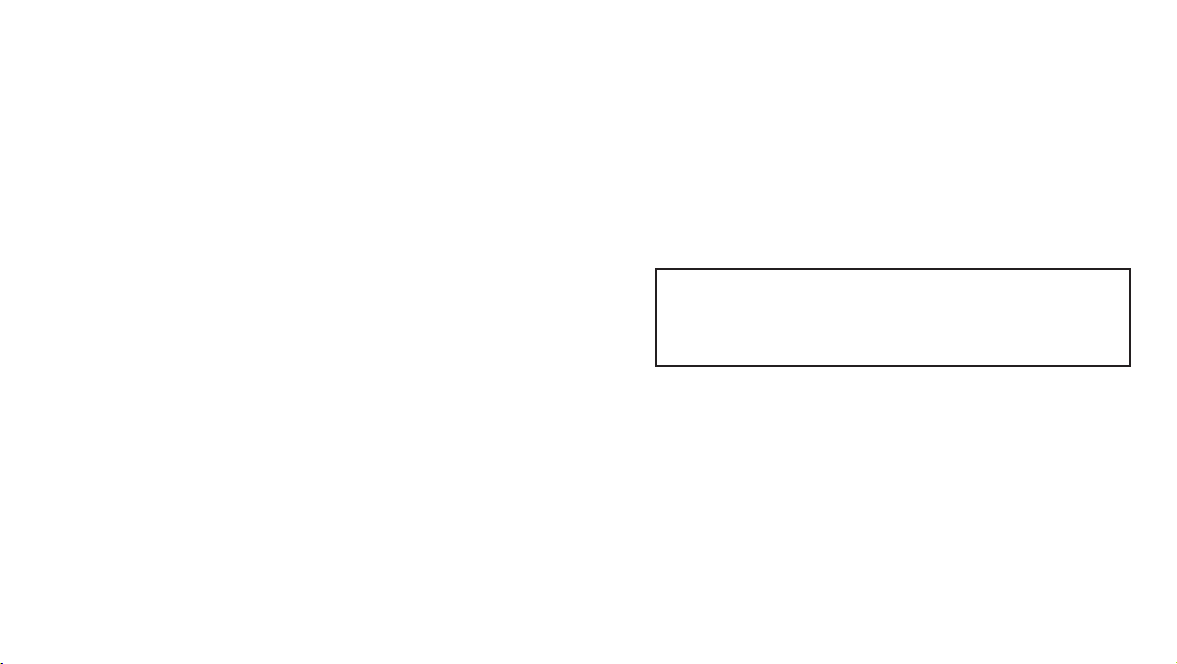
Dit apparaat maakt gebruik van een niet-geharmoniseerde frequentie
en kan in alle Europese landen worden gebruikt.
In de EU kunt u de WLAN onbeperkt binnenshuis gebruiken, maar in
Frankrijk kunt u de WLAN niet buitenshuis gebruiken.
Bluetooth QD ID B015268

Bepaalde informatie in deze
handleiding komt mogelijk niet
overeen met uw telefoon. Dit hangt
af van de telefoonsoftware of van uw
serviceprovider.
GD900GD900 Gebruikershandleiding
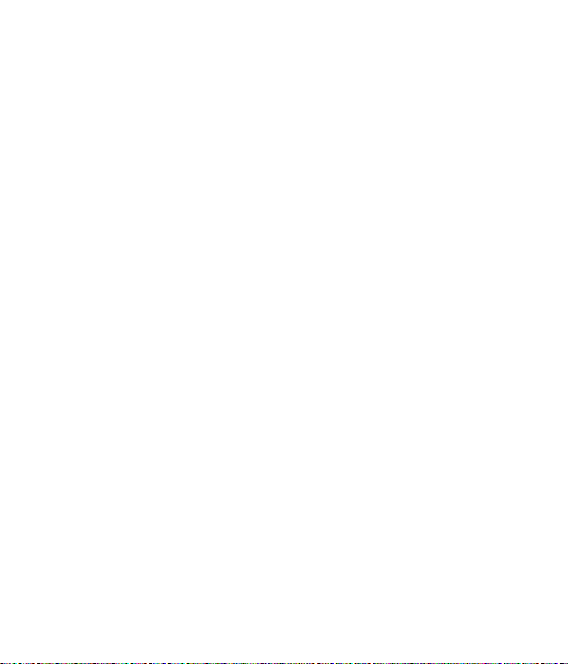
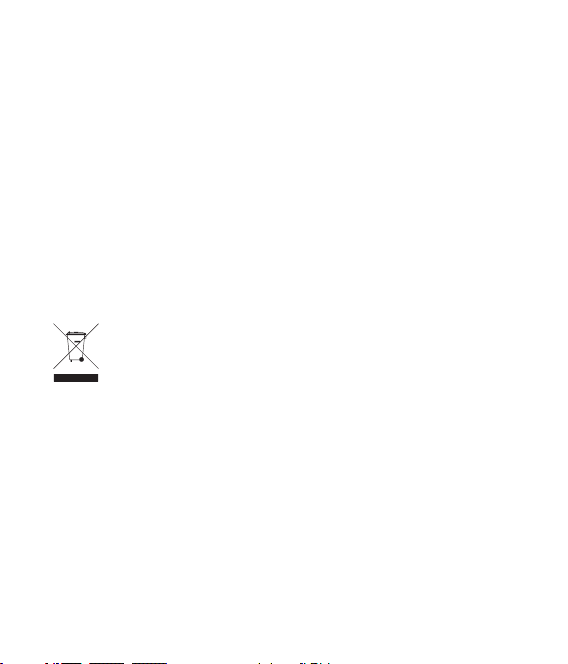
Gefeliciteerd met de aanschaf van de
geavanceerde en compacte GD900-telefoon van
LG, speciaal gemaakt voor de nieuwste mobiele
communicatietechnologie.
Uw oude toestel wegdo en
1 Als het symbool met de doorgekruiste verrijdbare afvalbak op een product
staat, betekent dit dat het product valt onder de Europese Richtlijn
2002/96/EC.
2 Elektrische en elektronische producten mogen niet worden meegegeven
met het huishoudelijk afval, maar moeten worden ingeleverd bij
speciale inzamelingspunten die door de lokale of landelijke overheid zijn
aangewezen.
3 De correcte verwijdering van uw oude toestel helpt negatieve gevolgen
voor het milieu en de menselijke gezondheid voorkomen.
4 Wilt u meer informatie over de verwijdering van uw oude toestel? Neem
dan contact op met uw gemeente, de afvalophaaldienst of de winkel waar
u het product hebt gekocht.

Inhoud
Instellen
Meer informatie over uw telefoon ..... 8
Voorkant geopend .................................10
De SIM-kaart en de batterij
plaatsen .....................................................11
Laad de telefoon op ..............................13
Geheugenkaart ....................................... 14
Menuoverzicht ........................................16
Uw basisscherm
Tips voor het aanraakscherm ..............17
Het basisscherm personaliseren ........18
Leer uw GD900 kennen .........................19
Sneltoetsen ................................................20
Aanraakscherm ........................................21
De statusbalk weergeven .....................26
De functie Multi-tasking .......................28
Basiskennis
Oproepen ..................................................29
Oproep of video-oproep plaatsen ....29
Uw contactpersonen bellen ................29
Een oproep beantwoorden en
afwijzen .......................................................29
Opties tijdens het gesprek ...................30
Het gespreksvolume aanpassen ........31
Snelkiezen .................................................31
Een tweede oproep plaatsen ..............31
DTMF uitschakelen .................................32
4
LG GD900 | Gebruikershandleiding
Uw oproepgeschiedenis
weergeven .................................................32
Oproepen doorschakelen ....................33
Oproepen blokkeren ..............................34
De instellingen voor algemene
oproepen wijzigen ..................................35
Instellingen voor video-oproepen
wijzigen .......................................................36
Contactpersonen ....................................37
Een contactpersoon zoeken ................37
Een nieuwe contactpersoon
toevoegen ..................................................37
Een groep maken ....................................38
De contactpersooninstellingen
wijzigen .......................................................39
Informatie bekijken ................................40
Berichten ...................................................41
Berichten ....................................................41
Een bericht verzenden ..........................41
Tekst invoeren...........................................42
T9-voorspelling ........................................42
Abc handmatig ........................................42
Uw e-mail instellen .................................42
Een e-mail verzenden met uw
nieuwe account........................................43
Uw e-mailinstellingen wijzigen ..........43
Berichtenmappen ...................................44
Sjablonen gebruiken ..............................45
Emoticons gebruiken .............................45
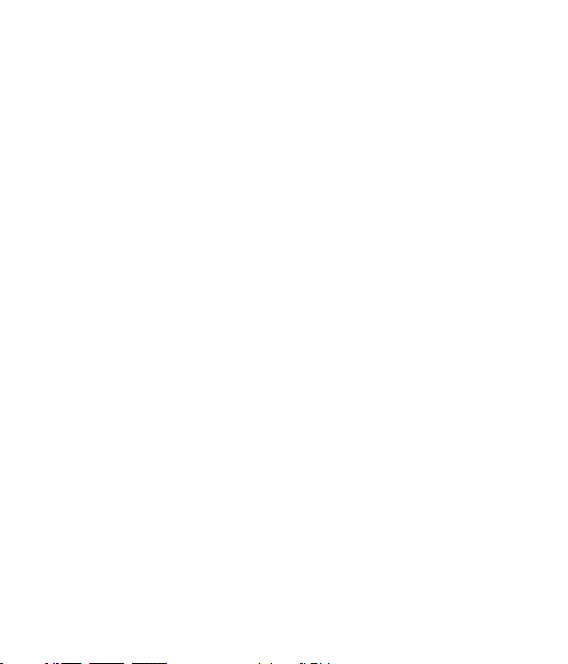
De instellingen van uw tekstberichten
wijzigen .......................................................45
De instellingen van uw
multimediaberichten wijzigen ...............46
Uw overige instellingen wijzigen ......47
Wees creatief
Camera .......................................................48
Met de beeldzoeker leren werken ....48
Snel een foto maken .............................49
Nadat u een foto hebt gemaakt .........49
De itser gebruiken ................................50
Belichting aanpassen .............................50
De zoom aanpassen ...............................51
Reeksopnamen ........................................52
De geavanceerde instellingen
gebruiken ...................................................52
De afbeeldingsgrootte wijzigen ........54
Kleure ect kiezen ....................................55
De inwendige camera gebruiken ......55
Uw opgeslagen foto’s weergeven .....56
Videocamera ............................................57
Met de beeldzoeker leren werken ....57
Snel een video maken ...........................58
Als u een video hebt gemaakt ............58
Belichting aanpassen .............................59
De geavanceerde instellingen
gebruiken ...................................................60
De videogrootte wijzigen .....................61
De kleurtint kiezen..................................62
De interne videocamera gebruiken ..62
Opgeslagen video’s weergeven .........63
Video’s weergeven op uw tv................63
Uw foto’s en video’s ...............................64
Foto’s en video’s weergeven ................64
Zoomen tijdens de weergave
van een foto of video .............................64
Het volume aanpassen tijdens de
weergave van een video .......................64
Een foto instellen als achtergrond ....64
Uw foto’s bewerken ................................65
Tekst toevoegen aan een foto ............66
Een e ect toevoegen aan een foto ...67
Een foto bijsnijden .................................67
Een kleuraccent toevoegen aan een
foto ...............................................................67
De kleuren van een foto
verwisselen ................................................68
Uw video’s bewerken .............................68
De duur van een video inkorten ........68
Twee video’s samenvoegen .................69
Een foto samenvoegen met een
video ............................................................69
Tekst toevoegen aan een video .........70
Afbeeldings-overlay toepassen .........71
Een soundtrack toevoegen aan een
video ............................................................71
Geluid toevoegen aan uw video ........72
5
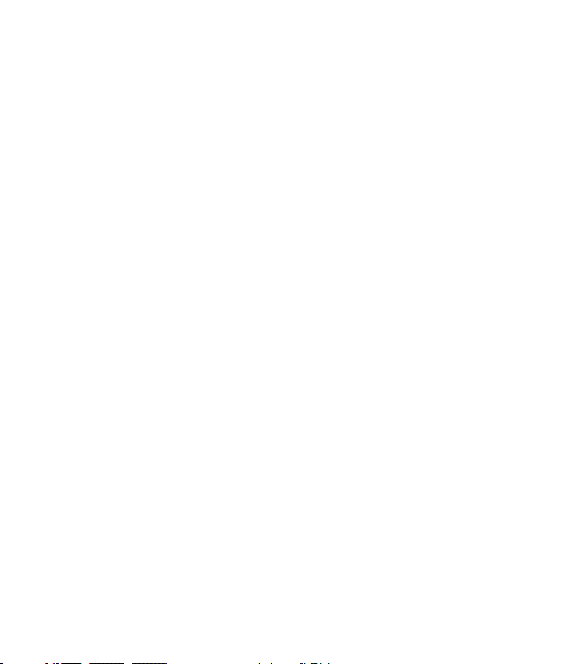
Inhoud
De snelheid van de video wijzigen ...72
Verduistering toevoegen ......................72
Multimedia................................................73
Afbeeldingen ...........................................73
Optiemenu Mijn afbeeldingen ...........73
Een foto verzenden.................................74
Een afbeelding gebruiken ....................74
Een afbeelding afdrukken ....................75
Een afbeelding verplaatsen of
kopiëren ......................................................75
Een diavoorstelling maken ..................75
De geheugenstatus controleren ........76
Geluiden .....................................................76
Een geluid gebruiken .............................76
Video’s ..........................................................76
Een videoclip verzenden ......................77
Mijn games & applicaties ......................77
Een spelletje spelen ................................77
Het optiemenu gebruiken ...................77
Een Java-spelletje en - toepassing
installeren ..................................................78
Het menu M-Toy ......................................78
Flash-inhoud .............................................78
SWF-/SVG-bestanden weergeven .....78
Documenten .............................................78
Een bestand weergeven .......................79
Een bestand overbrengen naar de
telefoon .......................................................79
Overige ........................................................79
6
LG GD900 | Gebruikershandleiding
Een lm maken .........................................80
Muziek .........................................................80
Muziekbestanden overbrengen naar
de telefoon ................................................81
Een muzieknummer afspelen .............81
Een afspeellijst maken ...........................82
Een afspeellijst verwijderen .................82
De radio gebruiken .................................82
Zoeken naar radiostations ...................83
Kanalen opnieuw instellen ..................84
Luisteren naar de radio .........................84
Wees e ciënt
Organiser ...................................................85
Een gebeurtenis toevoegen aan de
agenda ........................................................85
De standaardagendaweergave
wijzigen .......................................................86
Een item toevoegen aan de
takenlijst .....................................................86
Datumzoeker gebruiken .......................86
Een alarm instellen..................................87
Een memo toevoegen ...........................87
Spraakrecorder .........................................87
Een geluid of stem opnemen ..............88
Een spraakopname verzenden ...........88
De rekenmachine gebruiken ..............89
Een eenheid converteren .....................89
De stopwatch ............................................89
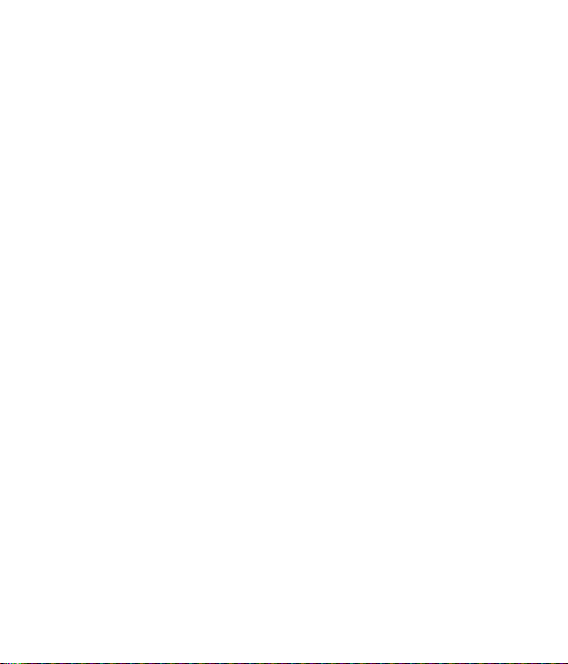
Een plaats toevoegen aan
Wereldtijd ...................................................90
PC-sync .......................................................91
LG PC Suite op de computer
installeren...................................................91
De telefoon en pc met elkaar
verbinden ...................................................91
Back-ups van telefoongegevens
maken en terugzetten ...........................92
Telefoonbestanden weergeven op
de pc ............................................................92
Contactpersonen synchroniseren .....93
Berichten synchroniseren.....................93
Muzieksynchronisatie ............................93
Muziek overbrengen met Windows
Media Player ..............................................94
ISync gebruiken .......................................95
Het conversieprogramma DivX ..........95
Het web
Browser .......................................................97
Verbinding maken met internet ........97
Favorieten toevoegen en
gebruiken ...................................................97
De RSS-lezer gebruiken .........................98
Een opgeslagen pagina openen ........98
De geschiedenis van de browser
weergeven .................................................98
De instellingen van de webbrowser
wijzigen .......................................................99
De telefoon gebruiken als modem ...99
Instellingen
De scherminstellingen wijzigen......101
Pro elen personaliseren .................... 101
De telefooninstellingen wijzigen ...102
De tikinstellingen wijzigen ..............103
De verbindingsinstellingen
wijzigen ....................................................103
Geheugenbeheer gebruiken............104
De vliegtuigmodus gebruiken ........105
Bestanden verzenden en ontvangen
via Bluetooth .......................................... 105
Bluetooth-instellingen wijzigen......106
Koppeling maken met een ander
Bluetooth-apparaat ............................. 107
Een Bluetooth-headset gebruiken .107
Wi-Fi ......................................................... 108
Software-upgrade ............................... 110
Accessoires ................................ 111
Netwerkservice ........................ 112
Technische gegevens ............. 112
Richtlijnen
Richtlijnen voor veilig en e ciënt
gebruik .................................................... 114
Probleemoplossing ............................. 121
7
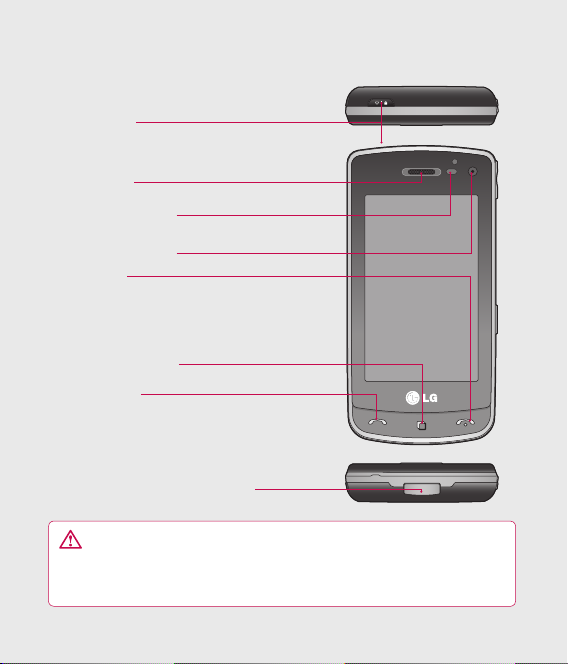
Meer informatie over uw telefoon
Aan-uittoets
De telefoon in-/uitschakelen.
Luidspreker
Proximiteitssensor
Inwendige camera
Eindetoets
• Hiermee weigert u een oproep.
• Druk eenmaal om terug te gaan
naar het basisscherm.
Multi-taskingtoets
Oproepknop
Hiermee kiest u een
telefoonnummer en beantwoordt u
inkomende oproepen.
Ontgrendeling van de batterij
WAARSCHUWING: als u een zwaar object op de telefoon plaatst of op
de telefoon gaat zitten, kan het LCD-scherm beschadigd raken en werkt het
aanraakscherm mogelijk niet meer. Bedek de beschermfolie op de proximiteitssensor
van het LCD-scherm niet. Dit kan de werking van de sensor nadelig beïnvloeden.
8
LG GD900 | Gebruikershandleiding
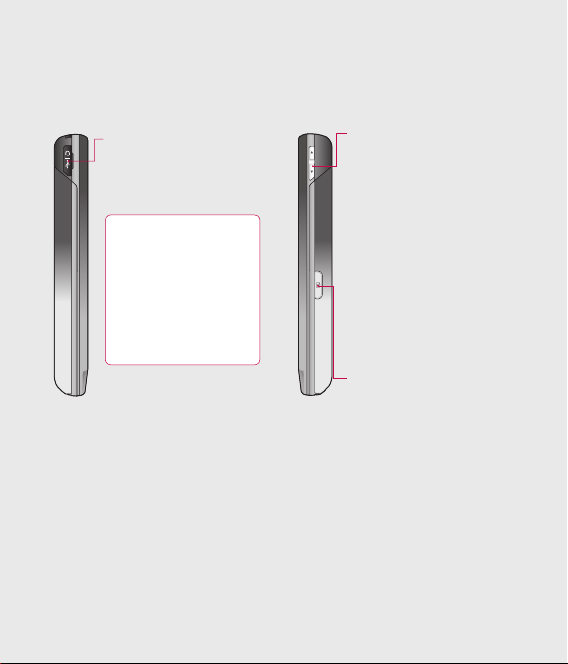
Hoofdtelefoon
aansluiting/
Aansluiting voor kabel/
USB-kabel
TIP: wacht
totdat de telefoon
is opgestart en
geregistreerd bij het
netwerk voordat
u de USB-kabel
aansluit.
Volumetoetsen
• Als het scherm nietactief is: volume van
toetsentoon.
• Tijdens een oproep:
volume luidspreker
• Tijdens het afspelen van
een-track: hiermee regelt
u het volume.
Cameratoets
• U gaat rechtstreeks naar
het cameramenu door de
toets helemaal ingedrukt
te houden.
9
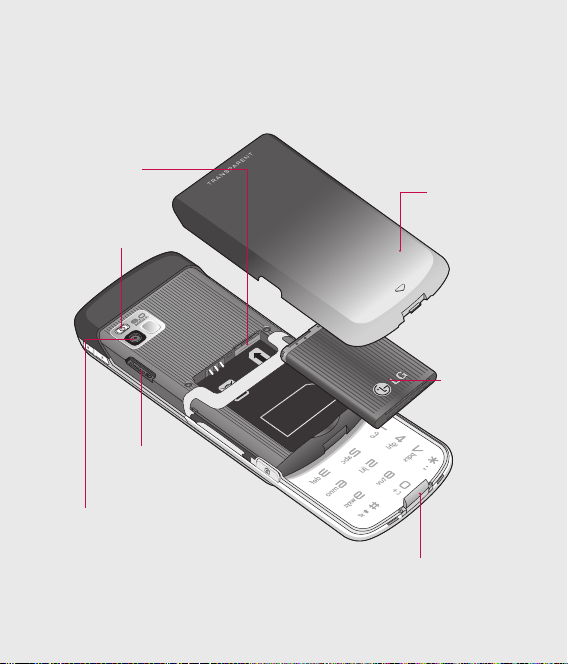
Voorkant geopend D
Socket voor
SIM-kaart
Flitser
Socket voorgeheugenkaart
Cameralens
10
LG GD900 | Gebruikershandleiding
Batterijklep
Batterij
Ontgrendeling
van de batterij
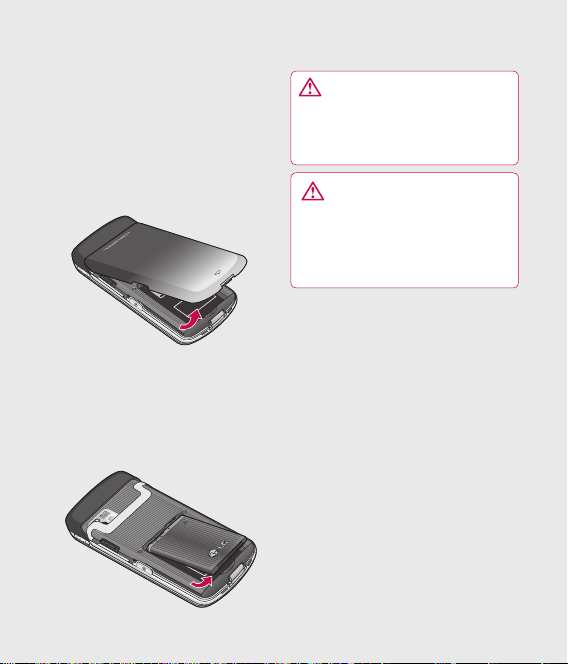
De SIM-kaart en de batterij plaatsen
1 Verwijder de batterijklep
Gebruik uw duimnagel om de
vergrendeling van de batterij (aan
de onderzijde van de telefoon) te
openen en schuif de batterijklep
weg.
2 Verwijder de batterij
Houd de batterij aan de
onderzijde vast en haal de batterij
uit het batterijvak.
LET OP: verwijder de
batterij niet als de telefoon is
ingeschakeld; dit kan schade aan
de telefoon tot gevolg hebben.
WAARSCHUWING:
verwijder de batterijklep niet als
u Wi-Fi of Bluetooth gebruikt.
De antenne is bevestigd aan de
batterijklep.
11
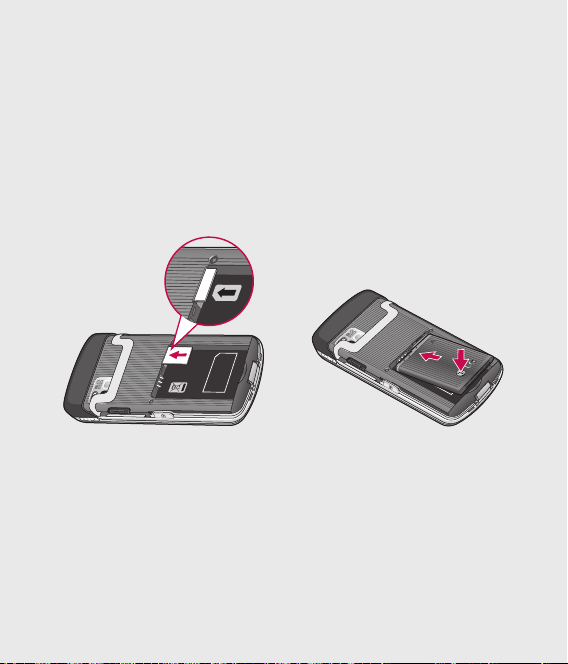
De SIM-kaart en de batterij plaatsen
3 Plaats de SIM-kaart
Schuif de SIM-kaart volledig in
de houder. Plaats de SIM-kaart
met het contactpunt naar
beneden. Als u de SIM-kaart wilt
verwijderen, duwt u er voorzichtig
op tot u een klik hoort.
12
LG GD900 | Gebruikershandleiding
4 Plaats de batterij
Plaats eerst de bovenzijde van de
batterij in het batterijvak. Zorg
dat de contactpunten van de
batterij in contact komen met
de batterijaansluitingen van de
telefoon. Druk de onderzijde van
de batterij naar beneden tot deze
vastklikt.
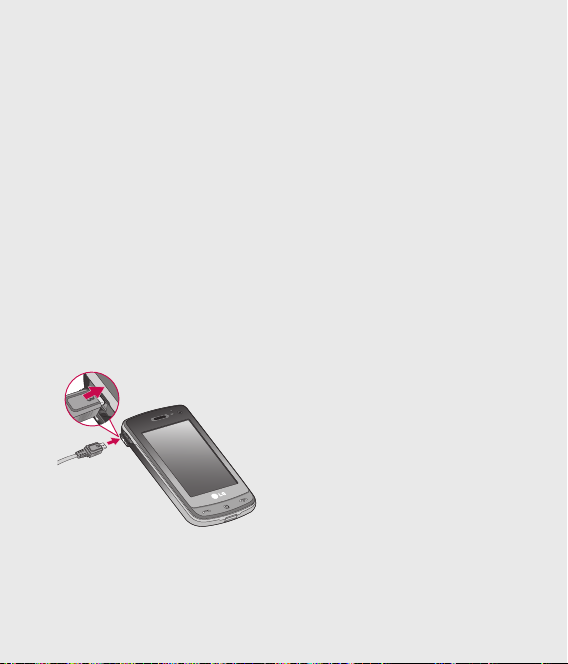
Laad de telefoon op
Schuif het klepje van de
opladeraansluiting aan de zijkant
van uw GD900 open. Plaats de
oplader en sluit deze aan op een
stopcontact. U dient uw GD900 op
te laden tot het bericht “Batterij vol”
op het scherm wordt weergegeven.
Opmerking: laad de batterij de
eerste keer volledig op; dit verbetert
de levensduur van de batterij.
Negeer het eerste bericht “Batterij
vol” en laad de telefoon en hele
nacht op.
13
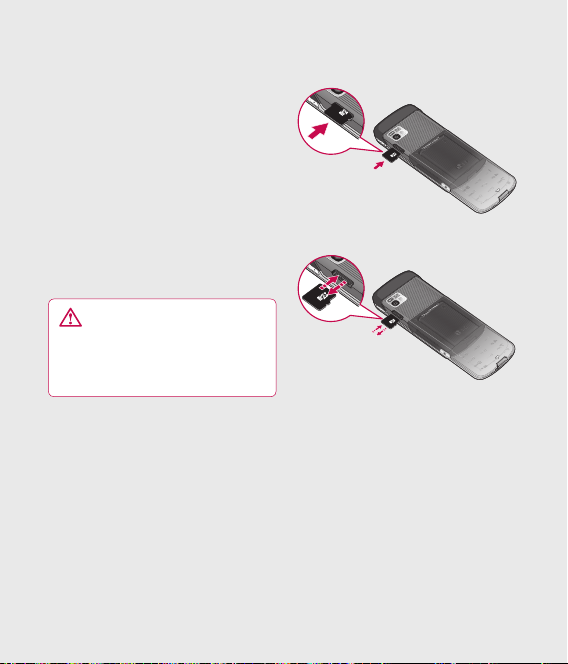
Geheugenkaart
Een geheugenkaart plaatsen
U kunt het beschikbare geheugen
van uw telefoon uitbreiden met een
geheugenkaart.
Opmerking: een geheugenkaart is
een optioneel accessoire.
Schuif de geheugenkaart in de
sleuf aan de bovenzijde tot de kaart
vastklikt. Plaats het contactpunt
naar onderen.
WARNING: Schuif de
geheugenkaart in de sleuf,
anders kan de kaart beschadigd
raken.
14
LG GD900 | Gebruikershandleiding
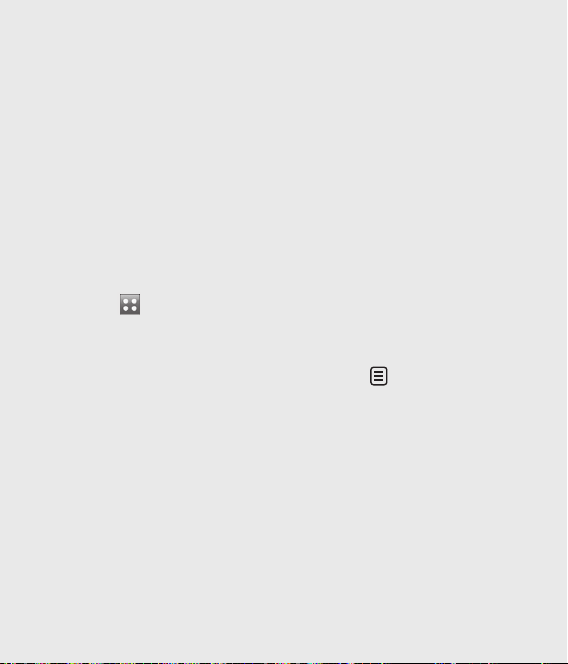
De geheugenkaart
formatteren
De geheugenkaart is mogelijk al
geformatteerd. Als dit niet het
geval is, moet u de geheugenkaart
formatteren, anders kunt u de
geheugenkaart niet gebruiken.
Opmerking: tijdens het formatteren
worden alle bestanden verwijderd.
Selecteer in het basisscherm
1
de optie
Telefooninstellingen op het
tabblad Instellingen.
Scroll naar Geheugen en tik
2
hierop. Scroll vervolgens naar
Extern geheugen en selecteer
deze optie.
Tik op Herstellen en bevestig
3
uw keuze.
Voer (indien van toepassing) het
4
wachtwoord in. De kaart wordt
vervolgens geformatteerd en is
klaar voor gebruik.
en kies
Opmerking: indien er content op
uw geheugenkaart staat, kan de
mapstructuur met deze content
afwijken nadat de geheugenkaart
is geformatteerd aangezien alle
bestanden worden verwijderd.
Uw contactpersonen
overdragen
U kunt als volgt de contactpersonen
van uw SIM-kaart overdragen naar
uw telefoon:
Scroll op het tabblad
1
Communicatie naar Contacten,
selecteer
Locatie wijzigen.
Tik op Kopiëren naar de
2
telefoon.
Kies Alles selecteren of kies de
3
namen een voor een en tik op
Kopiëren naar de telefoon.
en vervolgens
15
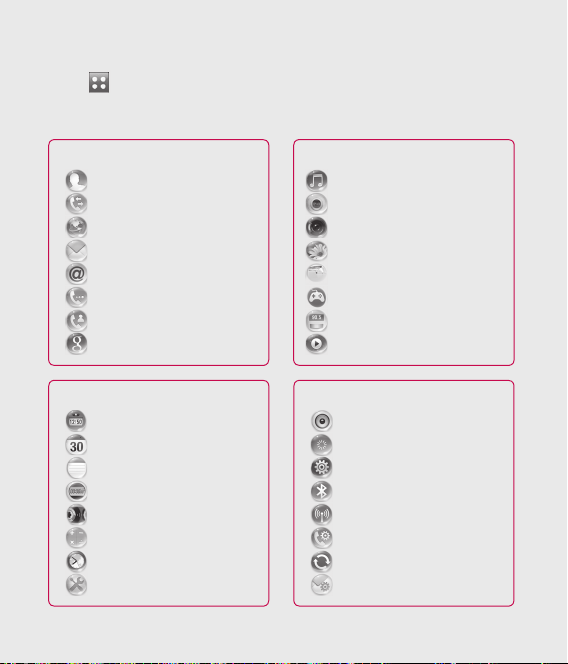
Tik op in het basisscherm om het hoofdmenu te openen. Vanuit dit menu
kunt u andere menu’s openen door te bladeren in de lijst met pictogrammen:
Communicatie, Multimedia, Organiser en Instellingen.
COMMUNICATIE
Contacten
Oproepinfo
Browser
Berichten
E-mail
Kiezen
Video oproep
Google
ORGANISER
Alarm
Agenda
Memo
Stopwatch
Spraakrecorder
Calculator
Wereldtijd
Extra
16
LG GD900 | Gebruikershandleiding
MULTIMEDIA
Muziek
Camera
Videocamera
Galerij
Mijn media
Games & applicaties
FM-radio
Filmmaker
INSTELLINGEN
Profielen
Scherm
Telefooninstellingen
Bluetooth
Wi-Fi
Oproepinstellingen
Verbindingen
Berichtinstellingen
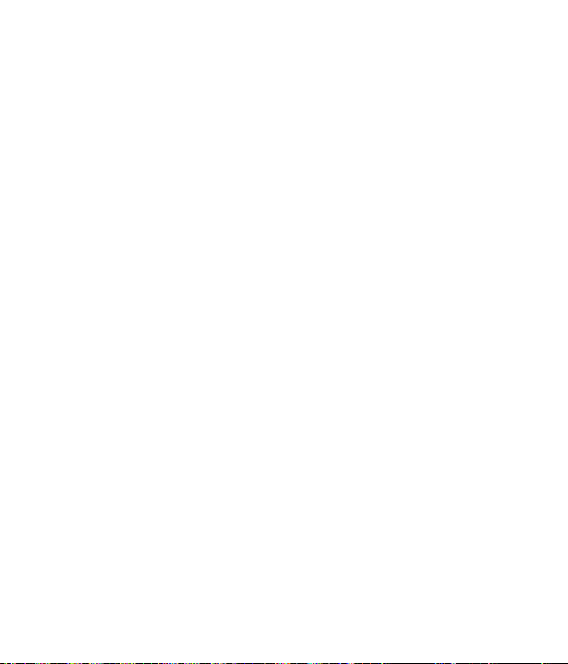
Uw basisscherm
Vanuit dit scherm hebt u toegang
tot menuopties, kunt u een
oproep plaatsen, de status van uw
telefoon bekijken en vele andere
handelingen uitvoeren.
Tips voor het aanraakscherm
Het basisscherm is bovendien ideaal
om vertrouwd te raken met het
aanraakscherm.
Tik op het midden van een
pictogram om een item te
selecteren.
•
U hoeft niet hard te drukken;
het aanraakscherm is gevoelig
genoeg om een lichte maar vaste
druk te herkennen.
•
Gebruik het puntje van uw vinger
om de gewenste optie aan te
raken. Zorg dat u niet op andere
opties tikt.
Als de schermverlichting is
•
uitgeschakeld, kunt u het
basisscherm opnieuw openen
door op de aan-uittoets te
drukken of de ontgrendelings/vergrendelingsknop op het
aanraakscherm ingedrukt te
houden.
•
Wanneer u uw GD900
niet gebruikt, wordt het
vergrendelingsscherm
weergegeven.
17
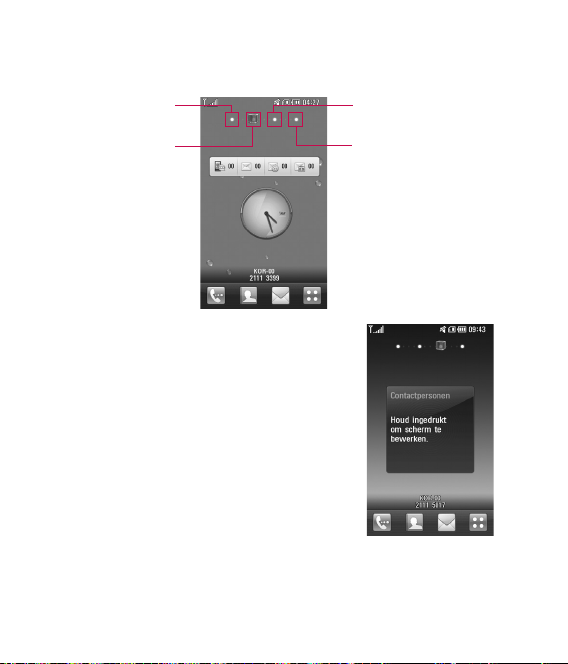
Uw basisscherm
Het basisscherm personaliseren
Basisscherm
1
sneltoetsen
Basisscherm
2
widgets
Aanpassen van het basisscherm
•
- U kunt elk basis scherm naar keuze
aanpassen. U kunt objecten toevoegen
en verwijderen door Deze aan te klikken
en vast te houden. Als u deze al heeft
aangepast hoeeft u ze alleen maar aan
te klikken.
18
LG GD900 | Gebruikershandleiding
Basisscherm
3
contactpersonen
Basisscherm
4
multimedia
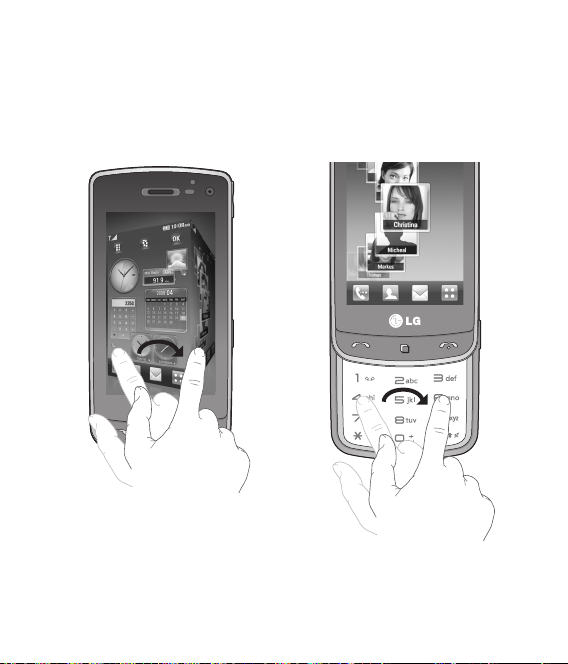
Leer uw GD900 kennen
De gebruikersinterface is gebasseerd op vier typen basisschermen zoals
hierboven Om van scherm te wisselen veegt u snel met uw vinger over het
scherm van links naar rechts of van rechts naar links.
Opmerking: beweeg uw vingers
over het scherm om te navigeren
zonder daarbij het scherm te
verstoren.
19
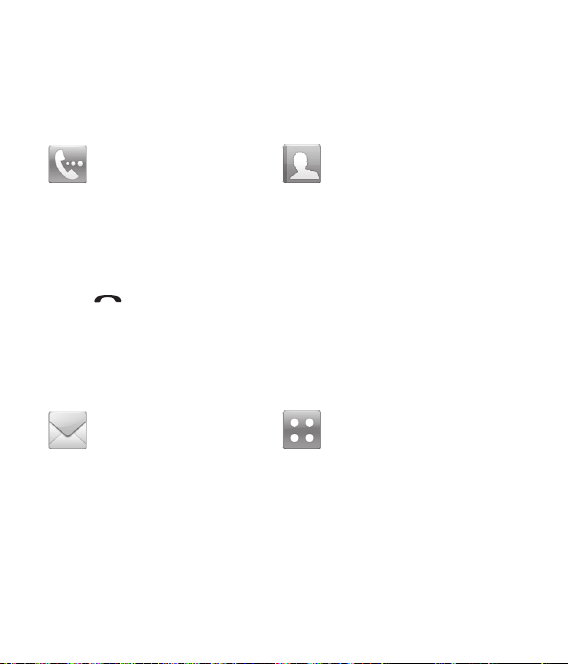
Sneltoetsen
Met de sneltoetsen op uw basisscherm hebt u met één aanraking toegang
tot uw meestgebruikte functies.
Tik op dit pictogram om het
toetsenbord weer te geven
op het aanraakscherm en
een oproep te plaatsen.
Voer het nummer in met
een normaal toetsenblok en
tik op Spraakoproep of op
.
Tik nadat u het nummer hebt
ingevoerd op Video-oproep
als u een video-oproep wilt
plaatsen naar dit nummer.
Tik op dit pictogram om het
optiemenu Berichten te
openen. Vanuit hier kunt u
een nieuwe SMS maken.
20
LG GD900 | Gebruikershandleiding
Tik op dit pictogram om de
contactpersonen te openen.
Om het nummer te zoeken
dat u wilt bellen, voert u de
naam van de contactpersoon
in met het toetsenblok. U kunt
ook nieuwe contactpersonen
maken en bestaande
contactpersonen bewerken.
Tik op dit pictogram om
het volledige hoofdmenu,
dat is onderverdeeld in vier
submenu’s, te openen.
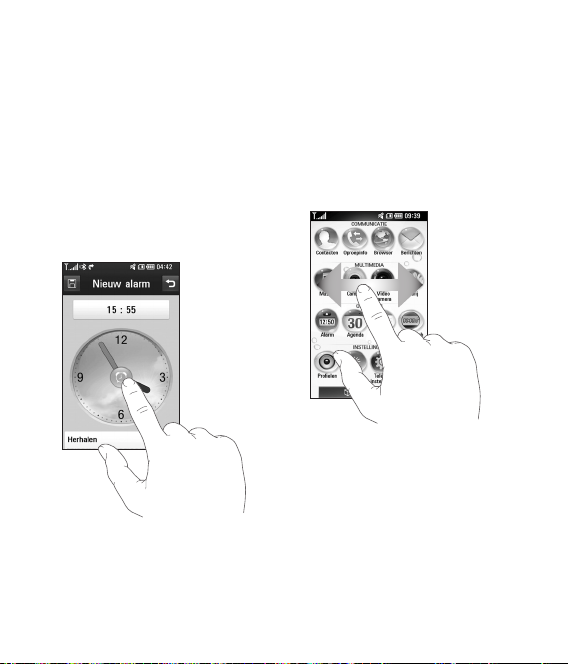
Aanraakscherm
De bedieningsknoppen op het
aanraakscherm van de GD900
veranderen dynamisch, dit is
afhankelijk van de uitgevoerde taak.
Toepassingen openen
Tik op dit pictogram om een
toepassing te openen.
Scrollen
Beweeg uw vingers heen en weer
over het scherm om te scrollen.
Op bepaalde schermen, zoals
webpagina’s, kunt ook omhoog en
omlaag scrollen.
21
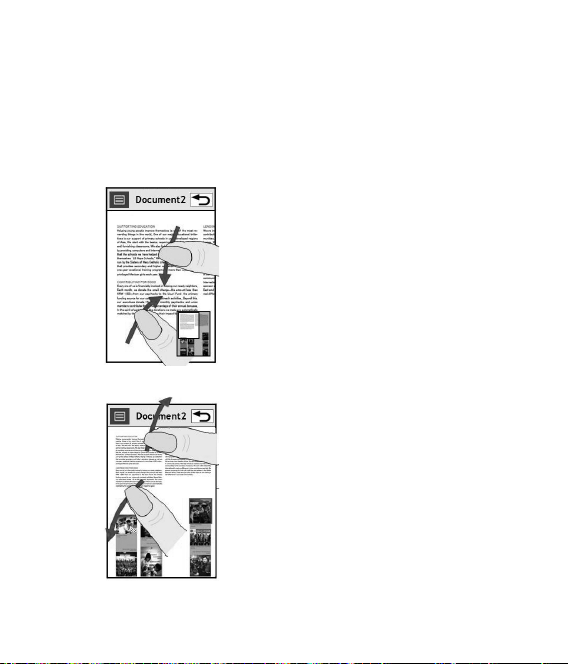
Uw basisscherm
In- en uitzoomen
Wanneer u foto’s, webpagina’s,
e-mails of kaarten bekijkt, kunt u
in- en uitzoomen. Breng uw vingers
naar elkaar toe of schuif ze uit elkaar.
22
LG GD900 | Gebruikershandleiding
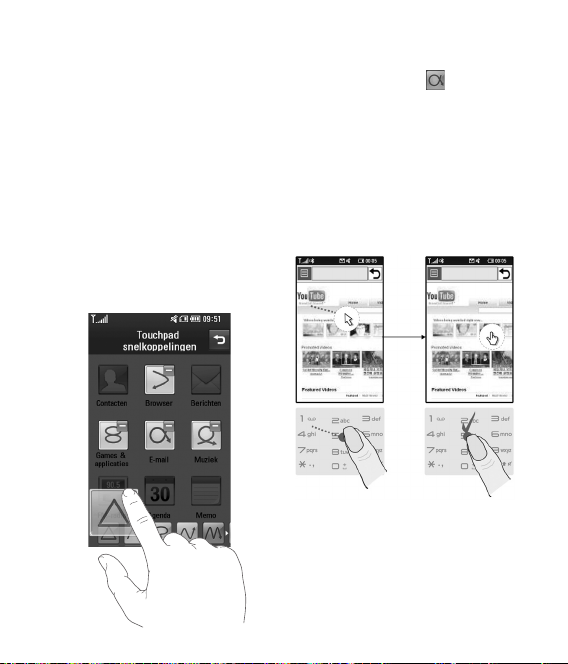
Het Transparante Touchpad
Haal het maximale uit uw
Transparante Touchpad.
1
Snelkoppeling op het touchpad:
U kunt een symbool toewijzen
aan de meestgebruikte menu’s.
Wijs een symbool toe aan elke
snelkoppeling zodat u met
simpele vingerbewegingen
direct toegang hebt tot uw
favoriete functies.
Als u bijvoorbeeld tekent
op het Transparante Touchpad,
wordt direct E-mail geopend.
Eenvoudig klikken: U kunt tijdens
2
het gebruik van de webbrowser
op het Transparante Touchpad
klikken zonder het hoofdscherm
te sluiten.
[Browse with mouse pointer]
23
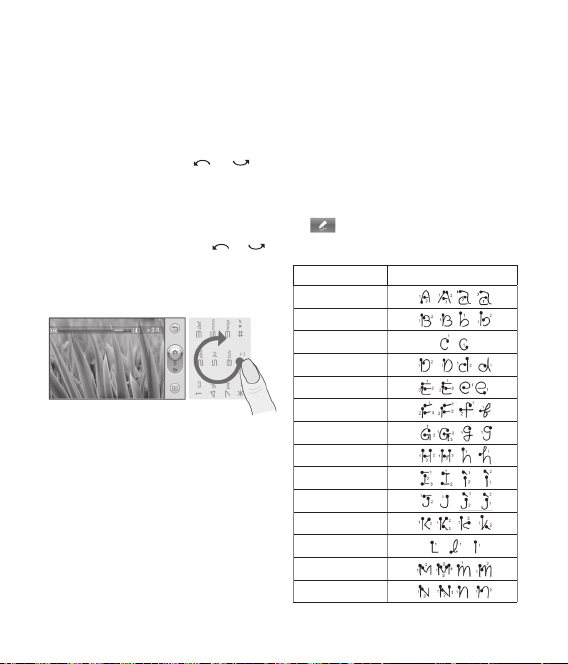
Uw basisscherm
Touch-wieltje: Pas het volume
3
of de helderheid aan door in de
Muziekmodus, bij het afspelen
van DivX, in de Camera- en
Videocameramodus
te tekenen op het Transparante
Touchpad. U kunt ook inzoomen
en uitzoomen door in de Cameraen Videocameramodus of
te tekenen op het Transparante
Touchpad.
[Inzoomen/uitzoomen]
4
Handschrift: Schrijf met uw
vinger informatie op het
Transparante Touchpad zonder
het hoofdscherm te bedekken.
In de Handschriftmodus schrijft
u op het scherm en zet de
GD900 uw handschrift om in een
24
LG GD900 | Gebruikershandleiding
en
bericht. Wanneer u de modus
voor hoofdletters selecteert
(ABC), worden de door u
geschreven letters weergegeven
als hoofdletters, zelfs wanneer
u een kleine letter schrijft, en
omgekeerd. Tik op ▲ en tik op
. Met uw vinger kunt u op
het scherm schrijven.
Letter Beweging
A
B
C
D
E
V
G
H
I
J
K
L
M
N
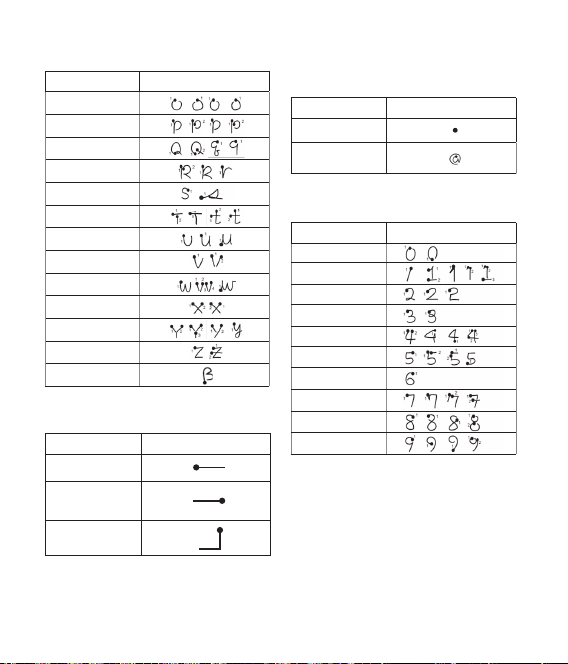
Letter Beweging
O
P
Q
R
Z
T
U
V
W
X
Y
Z
ß
Tekens met een accent
Accent Beweging
Space
Backspace
Invoeren
Leestekens
Teken Beweging
Punt
Apenstaartje
@
Cijfers
Cijfer Beweging
0
1
2
3
4
5
6
7
8
9
Normaal Toetsenbord: U kunt
5
het Transparante Touchpad ook
gebruiken om op de vertrouwde
manier getallen en tekst in te
voeren.
25
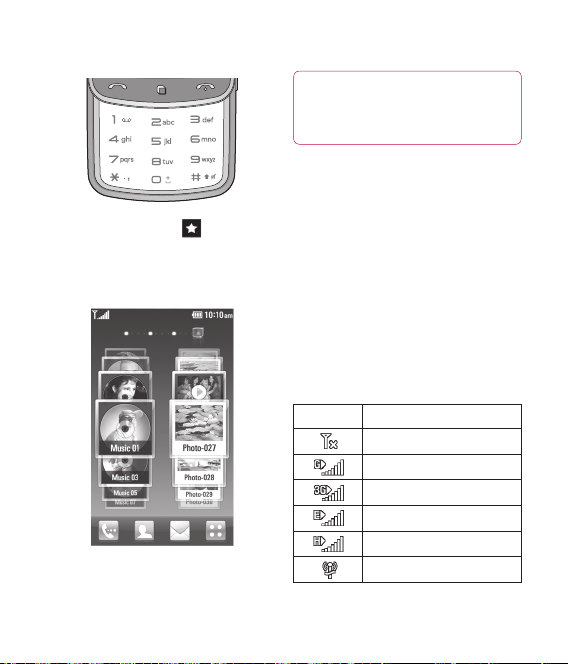
Uw basisscherm
Favorieten : Tik op om
6
uw favoriete contacten,
muzieknummers en foto’s op het
scherm weer te geven.
Opmerking het
Transparante Touchpad is
gemaakt van krasbestendig glas.
De statusbalk weergeven
Op de statusbalk staan
verschillende pictogrammen
waarmee u bijvoorbeeld kunt
zien wat de signaalsterkte en het
batterijvermogen zijn, of er nieuwe
berichten zijn en of Bluetooth of
GPRS actief is.
In onderstaande tabel staan de
betekenissen van de pictogrammen
die u in de statusbalk kunt zien.
26
LG GD900 | Gebruikershandleiding
Pictogram
Omschrijving
Geen service
2G
3G
EDGE
HSDPA
Wi-fi ingeschakeld
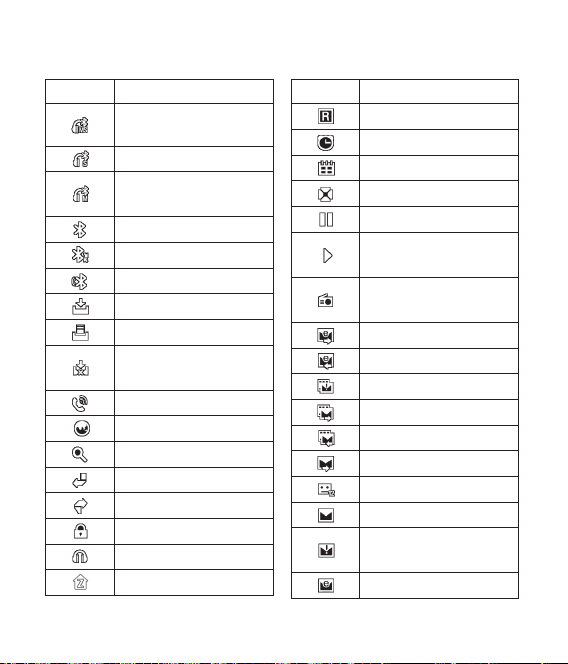
Pictogram
Omschrijving
Bluetooth-mono/
stereoheadset
Bluetooth-stereoheadset
Bluetooth-
monoheadset
Bluetooth aan
Bluetooth-overdracht
Zichtbaarheid Bluetooth
Downloaden
Downloaden voltooid.
Downloaden
geannuleerd.
Optie tijdens gesprek
Internet
Zoeken
Oproep doorschakelen
Oproep afwijzen
Security (Beveiliging)
Headset
HomeZone
Pictogram
Omschrijving
Roaming
Alarm
Agenda (kalender)
Multitask-functie
Muziek onderbroken
Muziek wordt
afgespeeld
FM-radio wordt
afgespeeld
E-mail wordt verzonden
E-mail ontvangen
MMS
MMS wordt verzonden
Ontvangen MMS
SMS wordt verzonden
Nieuwe voicemail
Nieuw bericht
Bericht verzenden
mislukt
Nieuw e-mailbericht
27
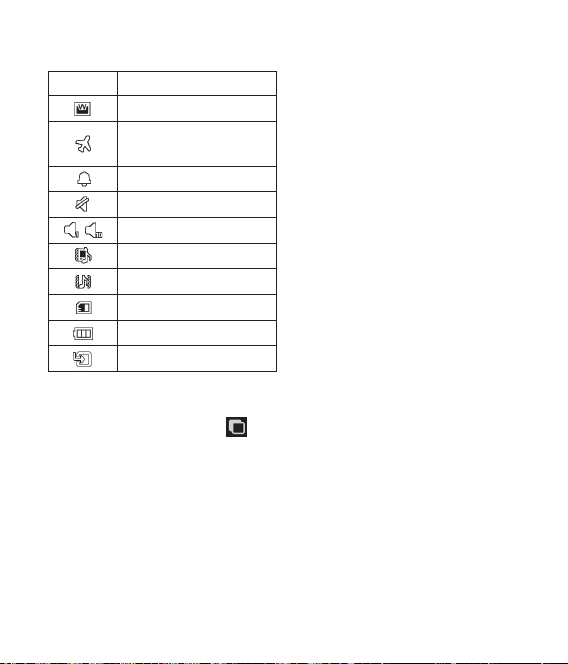
Uw basisscherm
Pictogram
Omschrijving
Push-bericht
Flight mode
(Vliegtuigmodus)
Buiten
Stil
-
Aangepast 1-10
Beltoon na trillen
Beltoon met trillen
Extern geheugen
Batterijstatus
Projector/TV-uitgang
De functie Multi-tasking
Tik op de Multi-taskingtoets om
het menu Multi-tasking te openen.
Hier ziet u alle toepassingen die
worden uitgevoerd. Deze kunt u
openen door ze eenmaal aan te
raken.
28
LG GD900 | Gebruikershandleiding
